Si të shkruani shënime në OneNote 2013 në Android

Mësoni si të shkruani shënime në OneNote 2013 në Android me krijimin, hapjen dhe regjistrimin e shënimeve. Aplikoni strategji efektive për menaxhimin e shënimeve tuaja.
Funksioni COUNT, siç sugjeron emri, ka rëndësi. Edhe pse kjo tingëllon mjaft e drejtpërdrejtë, në fakt nuk është aq e thjeshtë sa duket dhe, për këtë arsye, funksioni COUNT nuk përdoret aq shpesh sa funksioni COUNTA i lidhur ngushtë.
Funksioni COUNT numëron vetëm numrin e qelizave që përmbajnë vlera numerike në një varg. Ai do të injorojë plotësisht qelizat bosh dhe çdo qelizë brenda intervalit që nuk përmban vlera numerike, si p.sh. teksti. Për këtë arsye, funksioni COUNT përdoret vetëm nëse në mënyrë specifike dëshironi të numëroni vetëm numrat.
Le të përpiqemi të llogarisim një projeksion të vitit të plotë duke përdorur funksionet COUNT dhe COUNTA. Për shembull, thoni se keni vetëm dhjetë muaj të dhëna dhe dëshironi të bëni një projeksion të vitit të plotë për takimin tuaj mujor të buxhetit. Ju mund të llogaritni sa muaj të dhëna keni duke përdorur formulën =COUNT(B2:B13), e cila do t'ju japë numrin e saktë të muajve të kaluar (10).
Përdorimi i funksionit COUNT për të numëruar numrin e vlerave në një varg.
Për të futur funksionin, mund të shkruani formulën në qelizën B15 ose të zgjidhni Numërimin e numrave nga lista rënëse butonin e ardhshëm AutoSum në skedën Home ose në skedën Formula.
Vini re se funksioni COUNTA do të funksiononte po aq mirë në këtë rast, por veçanërisht dëshironi të numëroni vetëm numra, kështu që këtë herë duhet t'i përmbaheni funksionit COUNT.
Provoni të shtoni një numër për nëntorin dhe vini re se muajt e kaluar ndryshojnë në 11. Kjo është pikërisht ajo që dëshironi të ndodhë sepse do të përditësohet automatikisht sa herë që shtoni të dhëna të reja.
Në qelizën B16, llogaritni shumën mesatare mujore të inventarit për muajt që kanë kaluar tashmë. Ju mund ta bëni këtë duke përdorur formulën =B14/B15. Më pas mund ta shndërroni këtë numër në një shumë vjetore duke e shumëzuar me 12. Pra, e gjithë formula është =B14/B15*12, e cila jep rezultatin 81,520.
Një parashikim 12-mujor i përfunduar.
Mund të arrini saktësisht të njëjtin rezultat duke përdorur formulën =AVERAGE(B2:B13)*12. Cilin funksion do të zgjidhni të përdorni në modelin tuaj varet nga ju, por funksioni AVERAGE nuk kërkon që ju të llogaritni numrin e muajve të kaluar siç tregohet në rreshtin 15 në imazhin e mësipërm. Është një ide e mirë të shihni numrin e muajve të shfaqur në faqe, në mënyrë që të siguroheni që formula po funksionon siç duhet.
Le të hedhim një vështrim në një shembull tjetër ku funksioni COUNT mund të jetë i dobishëm. Unë shpesh përdor funksionin COUNT për të llogaritur numrin e punonjësve në një buxhet siç është futur. Për një shembull praktik se si të përdorni funksionin COUNT si pjesë e një modeli financiar, ndiqni këto hapa:
Shkarkoni skedarin 0701.xlsx , hapeni dhe zgjidhni skedën e emërtuar 7-15 ose futni dhe formatoni të dhënat.
Në qelizën B17, futni formulën =COUNT(B3:B14) për të numëruar numrin e stafit në buxhet.
Ju merrni rezultatin e 9.
Përdorimi i një funksioni COUNT për të llogaritur numrin e personelit.
Përsëri, funksioni COUNTA do të kishte funksionuar në këtë situatë, por në mënyrë specifike doja të shtoja vetëm numrin e stafit për të cilin kam një buxhet.
Provoni të futni TBD në një nga qelizat bosh në interval. Cfare ndodh? Funksioni COUNT nuk e ndryshon vlerën e tij sepse numëron vetëm qelizat me vlera numerike. Provoni të përdorni funksionin COUNTA (me TBD ende në vend në një nga qelizat e mëparshme bosh). Rezultati ndryshon nga 9 në 10, që mund të jetë ose jo ajo që dëshironi të ndodhë.
Pasi të keni llogaritur numrin e punonjësve, mund ta përfshini këtë informacion në buxhetin tuaj të teknologjisë. Secila prej kostove në buxhet është një kosto variabile e drejtuar nga numri i punonjësve. Ndiqni këto hapa:
Në qelizën F3, futni formulën =E3*B17 .
Kjo formulë llogarit automatikisht koston totale të të gjithë laptopëve bazuar në numrat e numrit të punonjësve.
Për shkak se dëshironi ta kopjoni këtë formulë, duhet të ankoroni referencën e qelizave në numrin e personelit.
Ndryshoni formulën në =E3*$B$17 duke përdorur tastin e shkurtores F4 ose duke shtypur me dorë shenjat e dollarit.
Kopjoni formulën poshtë diapazonit dhe shtoni një total në fund.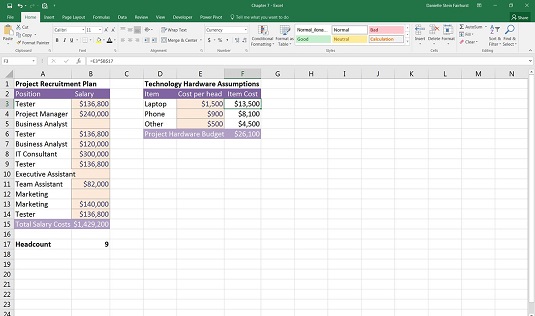
Buxheti i përfunduar.
Mësoni si të shkruani shënime në OneNote 2013 në Android me krijimin, hapjen dhe regjistrimin e shënimeve. Aplikoni strategji efektive për menaxhimin e shënimeve tuaja.
Mësoni si të formatoni numrat në një varg teksti në Excel për të përfshirë informacione të sakta dhe tërheqëse për raportet tuaja.
Në Excel 2010, fshini të dhënat apo formatin e qelizave lehtësisht me disa metoda të thjeshta. Mësoni si të menaxhoni përmbajtjen e qelizave me opsione të ndryshme.
Zhvilloni aftësitë tuaja në formatimin e elementeve të grafikut në Excel 2007 përmes metodave të thjeshta dhe efikase.
Mësoni se si të rreshtoni dhe justifikoni tekstin në Word 2010 me opsione të ndryshme rreshtimi dhe justifikimi për të përmirësuar formatimin e dokumenteve tuaja.
Mësoni si të krijoni makro në Excel 2019 për të automatizuar komandat dhe thjeshtuar detyrat tuaja.
Mënyra vizuale dhe e shpejtë për të vendosur një ndalesë skedash në Word 2016 është përdorimi i vizores. Zbulo disa këshilla dhe truke për përdorimin e skedave në këtë program.
Mësoni si të formula boshtet X dhe Y në Excel 2007, duke përfshirë mundësitë e ndryshimit të formatimeve për grafikët e ndryshëm.
Eksploroni se si Excel mund t
Mësoni se si të përdorni veçorinë Find and Replace të Excel 2007 për të gjetur dhe zëvendësuar të dhëna në mënyrë efikase. Kjo udhëzues është e përshtatshme për të gjithë përdoruesit që dëshirojnë të rrisin produktivitetin e tyre.







